Git 설치
https://git-scm.com/ 에 접속
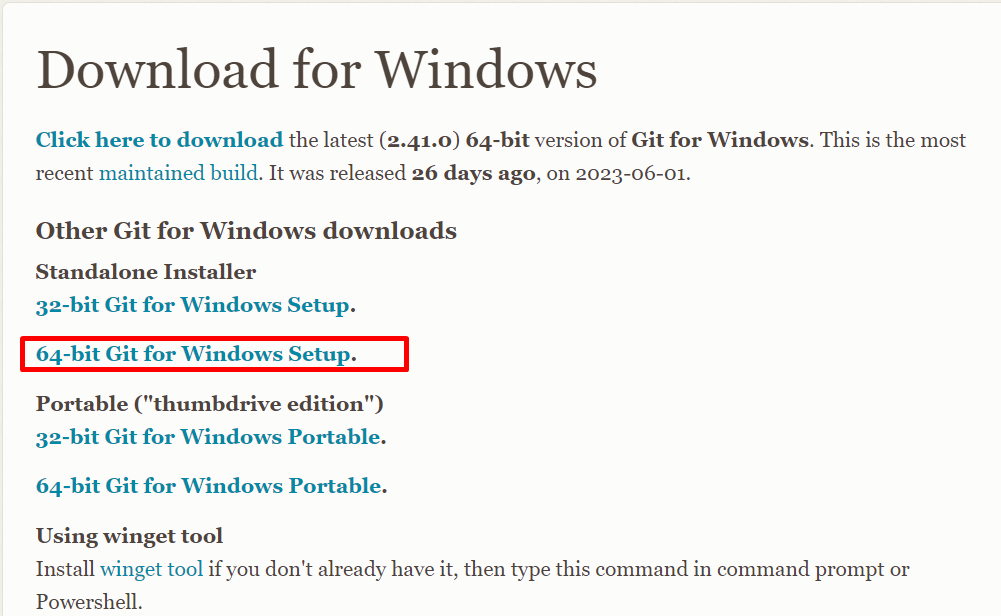
자신의 운영체제에 맞는 것 다운
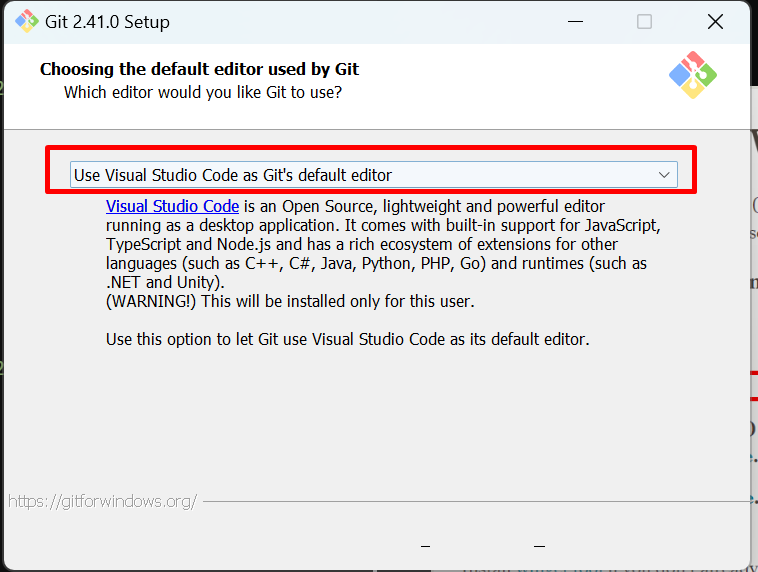
여기에서만 위와 맞게 설정한 후 Next클
git init
자신이 사용하는 폴더를 우클릭 후 git base here 클릭
후 git init 입력

git add
자신이 어떤 파일들을 관리하겠는가
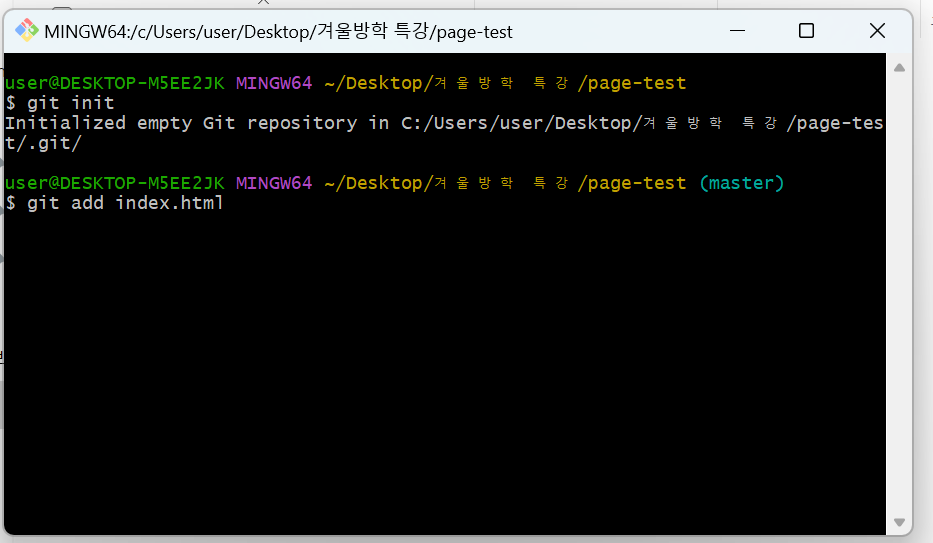
위는 index.html이라는 파일을 관리하겠다.
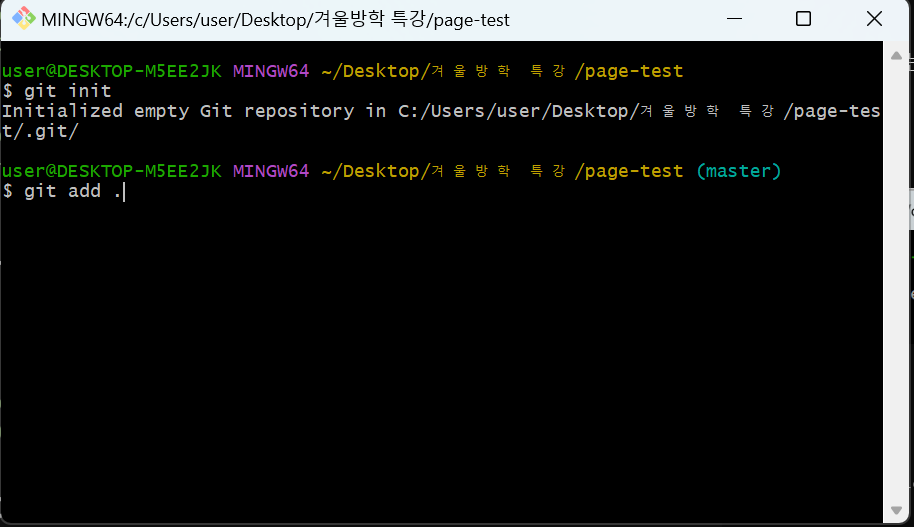
.만 입력시 모든 파일을 관리하겠다.
git commit
어떤 파일을 컴퓨터 내부에서 어떻게 관리할지
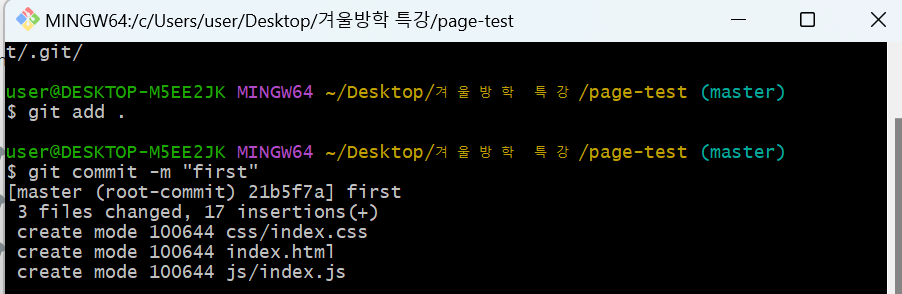
관리중인 파일의 변경이 생기면 vscode에 M이 출력된다

다시 commit하기
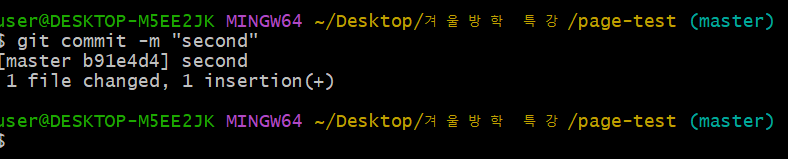
git log
commit 한 로그들을 보여줌
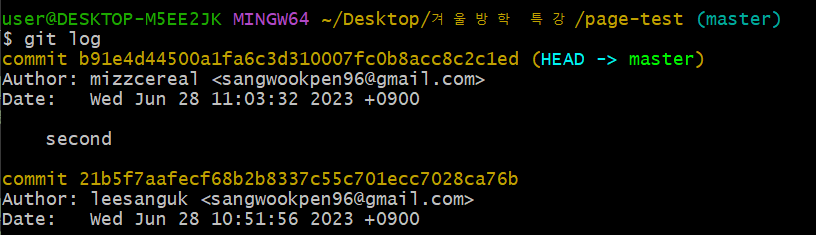
git checkout
이전 버전이나 최신버전으로 돌아갈 수 있게 함
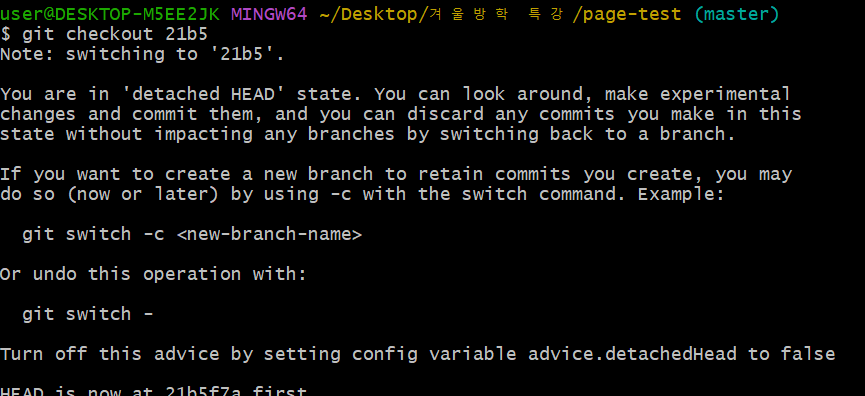
Git 제거 방법
제어판에서 Git 삭제
제어판에서 자격증명 검색
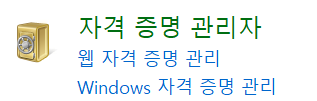
Windows 자격증명에서 git가 관련된 것 제거

버전
버전 1.0.0
베타버전 0.0.1
맨 왼쪽의 숫자는 프로그램의 메인 버전을 의미한다.
중간의 숫자는 기능이 추가될 때 마다 증가한다.
맨 오른쪽의 숫자는 버그를 해결할 때 마다 증가한다.
예제)
1.0.0에서 새로운 기능 추가 -> 1.1.0
1.1.0에서 버그 해결 -> 1.1.1
1.1.1에서 버그 해결 -> 1.1.2
1.1.2에서 기능 추가 -> 1.2.0
1.2.0에서 메인 버전 증가 -> 2.0.0
Github master 설정
순서
setting -> Repositories -> Repositoy default branch update
repository
우리가 작성한 코드를 온라인에 저장하는 장소
new repository
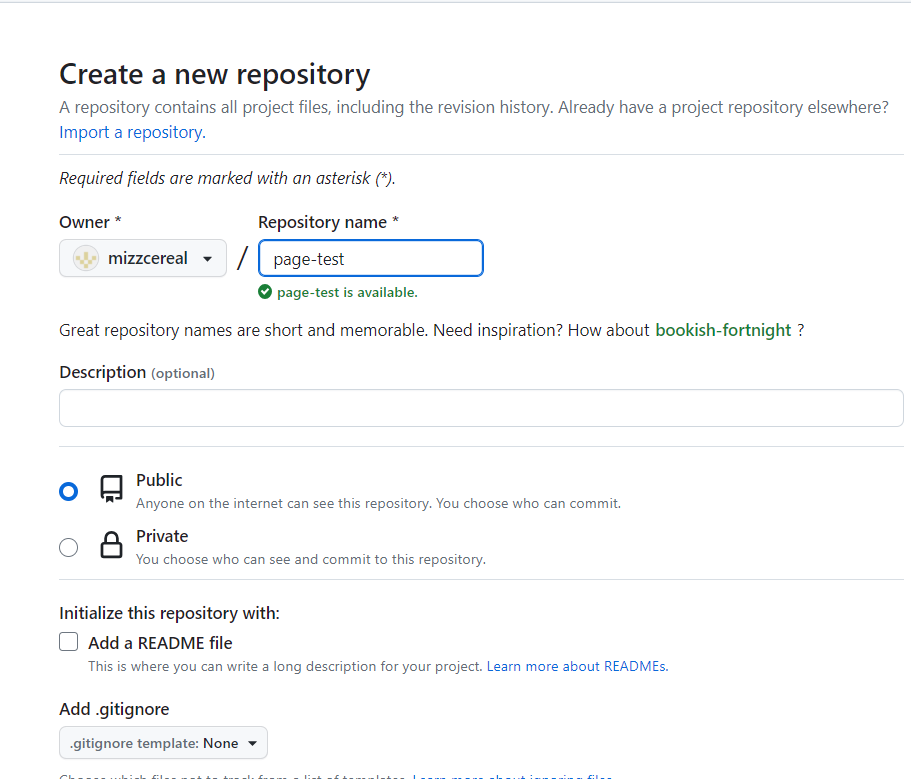
github와 vscode 연동
주소 복사
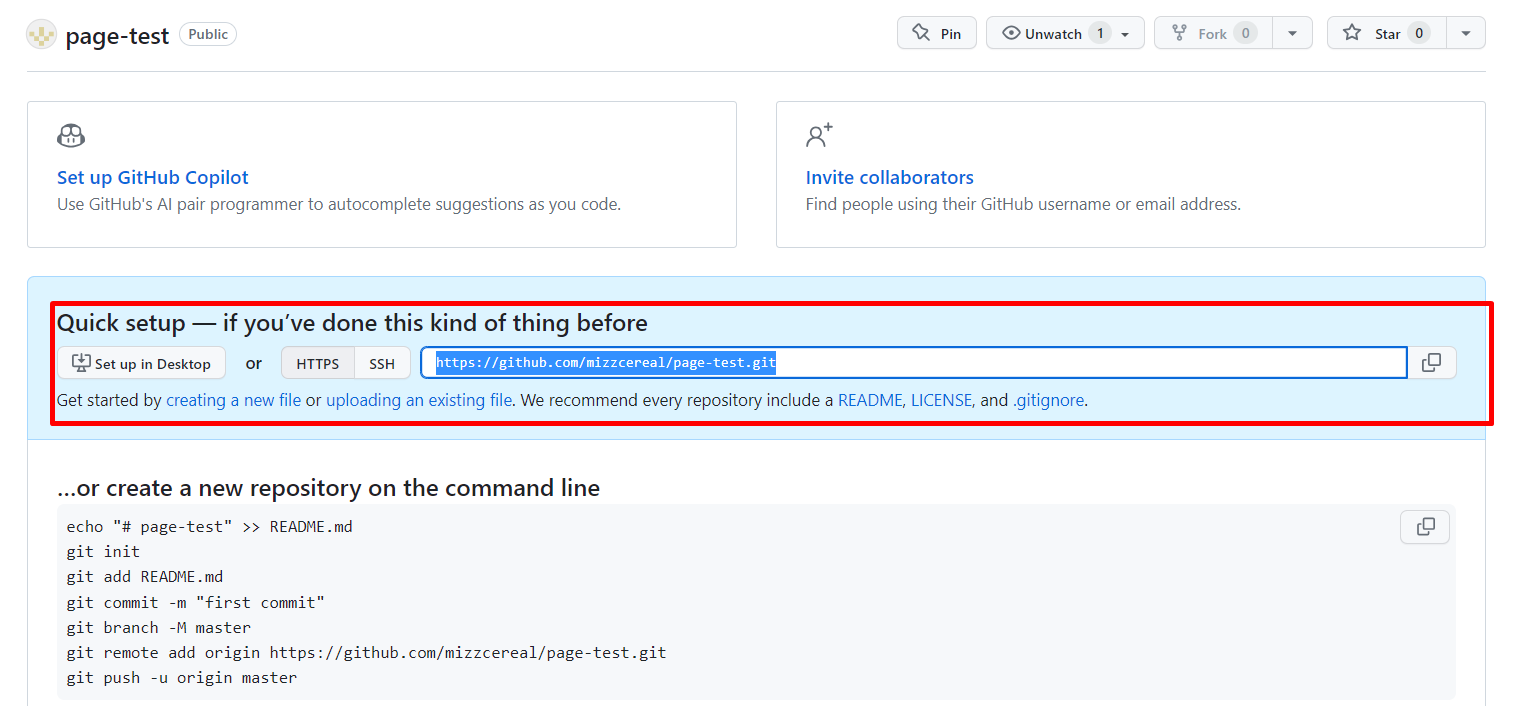
git remote add origin
복사한 주소를 위의 커맨드 뒤에 입력

git push origin master
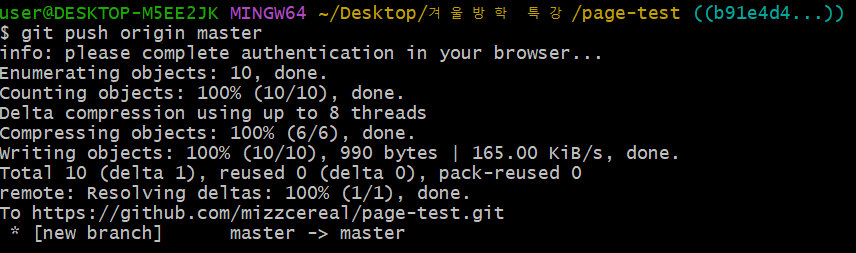
위와 같이 뜨면 성공
이때 browser연동을 통해 github 아이디 비밀번호를 입력하면 정상적으로 작동
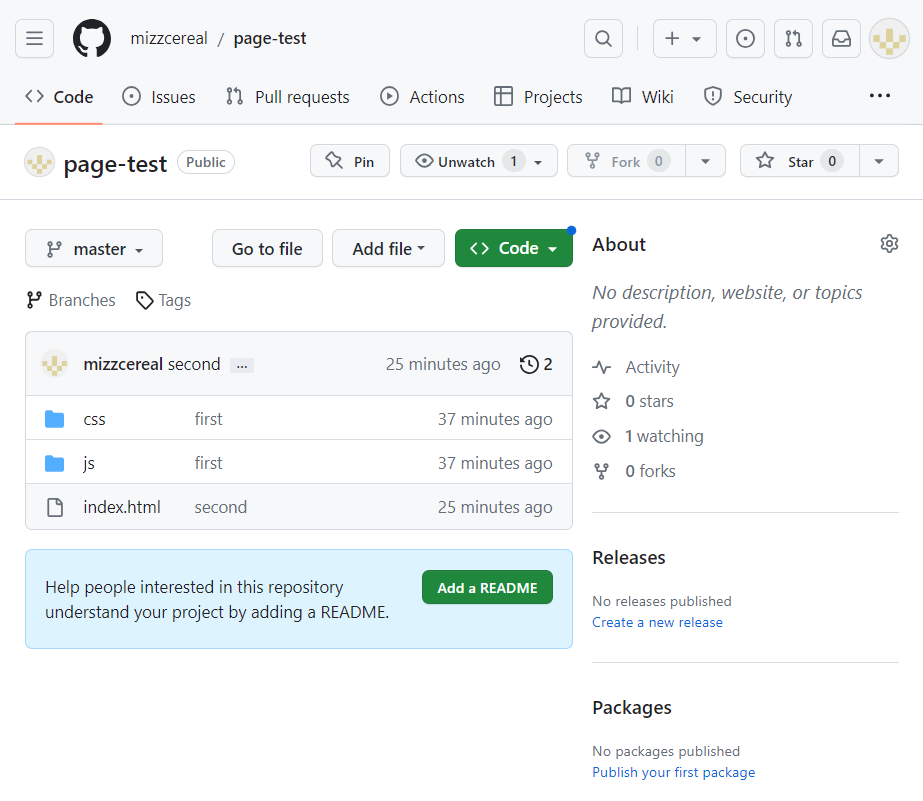
github에 있는 코드 가져오기
가져오고 싶은 파일을 넣고 싶은 폴더에서 git base here 열기
후에 git clone 주소 커맨드 입력
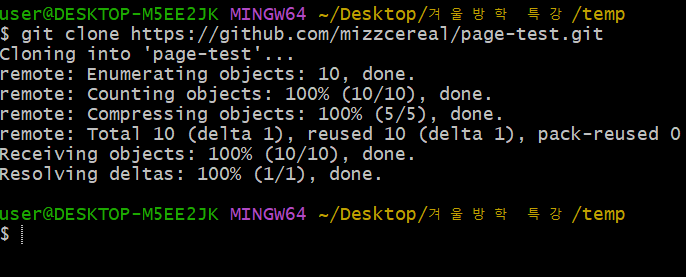
위와 같이 작동시 정상적으로 가져온 것
가져온 코드 다시 commit,push, pull
pull을 하면 github에 변경된 코드들을 가져와 업데이트함
git add . 후에 git commit -m "메시지 입력:
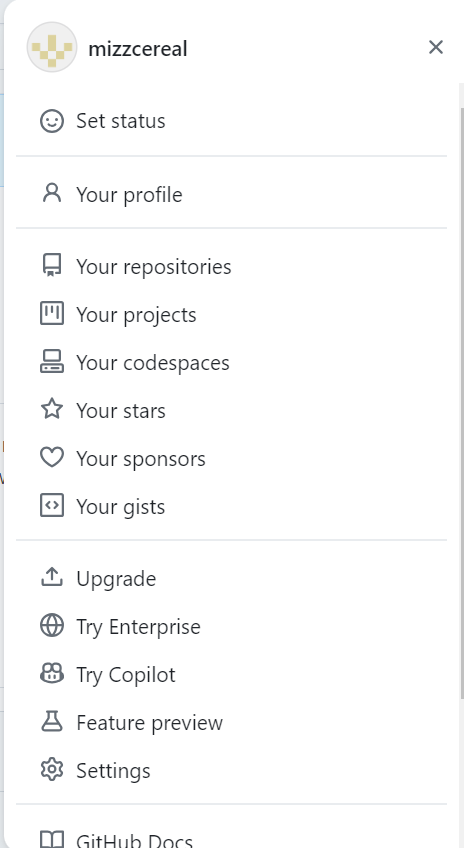
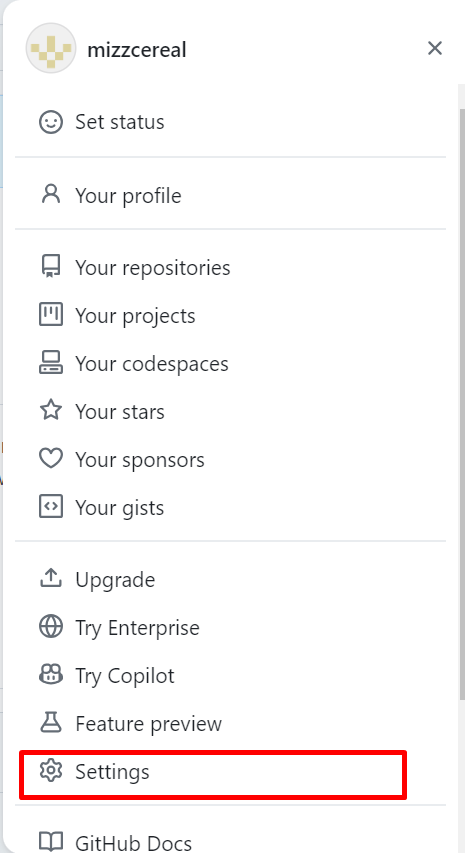
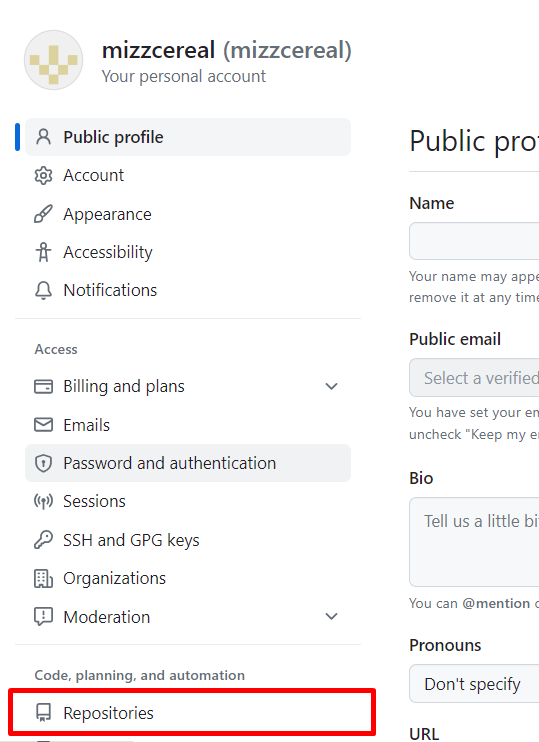
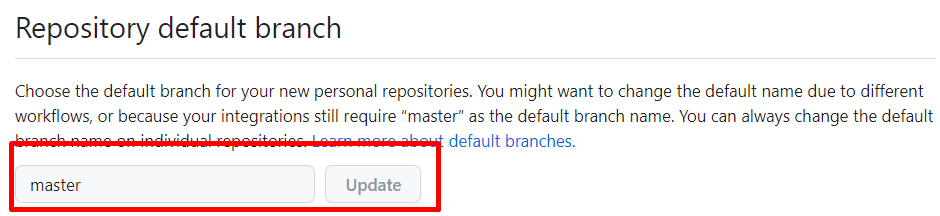
할머니 리어카 부수는 영샘